7 طرق بسيطة لجعل هاتف سامسونج الخاص بك يبدو أقل مللاً

ليس بالضرورة أن يبدو هاتف سامسونج جالاكسي الفاخر مطابقًا تمامًا لأي هاتف آخر في السوق. مع بعض التعديلات البسيطة، يمكنك جعله أكثر خصوصية وأناقة وتميزًا.
يمكن أن يساعدك الآيفون على التسويف أو يساعدك على التغلب عليه. نظرًا لأن التسويف يزدهر في الصمت، فحاول التغلب عليه باستخدام تطبيق الملاحظات على جهاز iPhone الخاص بك والاحتفاظ بمجلة صوتية لعاداتك (السيئة). يمكنك تجربته بنفسك - لا يستغرق الأمر سوى دقيقة واحدة للإعداد.
لماذا يعد تدوين الصوت فعالاً في التغلب على التسويف؟
إن الجلوس لكتابة المذكرات هو في كثير من الأحيان مهمة تؤجلها. ولكن الحديث مريح. يمكنك القيام بذلك في أي مكان. وهذا يعني أنه بإمكانك تسجيل لحظات التسويف الخاصة بك في الوقت الحقيقي.
تتجاوز كتابة المذكرات الصوتية الحاجز العقلي المتمثل في الإفراط في التفكير قبل الكتابة، مما يسمح لك بالتقاط الأفكار الخام قبل الشك في نفسك. نبرة الصوت (مثل الإحباط أو القلق) هي دليل مفيد على المشاعر، والتي لا تستطيع الكلمات التعبير عنها.
تضيف ميزة إنشاء النص التلقائي لـ Apple Notes في نظام التشغيل iOS 16 والإصدارات الأحدث ميزة رائعة: بيانات نصية قابلة للبحث لاكتشاف الأنماط.
نصائح لتأخير 3 تذكيرات
قام المؤلف باختبار عدد من الأسئلة، لكنه حددها بثلاثة أسئلة بسيطة. إن إبقاء الأمر مختصراً سوف يزيل المقاومة ويجعل القيام به سهلاً.
نصيحة : قم بالتسجيل فورًا بعد التسويف. يمكن أن يؤدي التسويف إلى تخفيف مشاعرك والسماح للتبريرات الذاتية بالتسلل إليك ("كنت متعبًا"). وأيضاً، حافظ على إجاباتك مختصرة.
حوّل Apple Notes إلى أداة لتتبع المماطلة
يجعل نظام Apple Notes البسيط من السهل إعداده كمجلة. هذا نظام بسيط يمكن لأي شخص اتباعه أو تخصيصه.
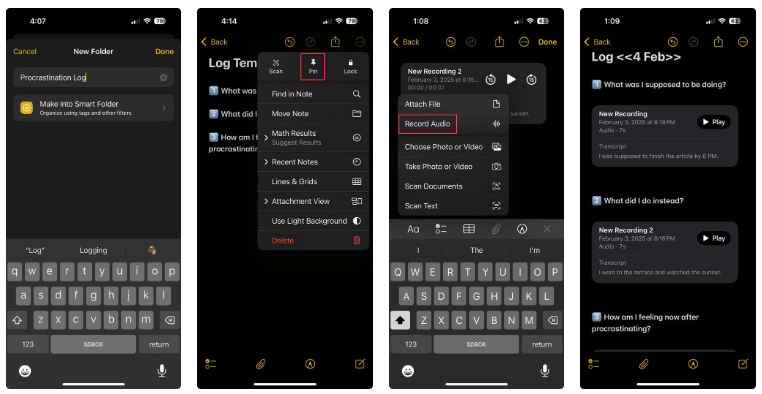
نصيحة : احرص دائمًا على إبقاء ملاحظات Apple الخاصة بك منظمة. يمكنك أيضًا تعيين عنصر واجهة مستخدم على الشاشة الرئيسية لفتح مجلد سجل المماطلة.
استخدم سجلات الصوت لتحديد الأنماط والحلول
بعد جمع مدخلات المجلة على مدار أسبوع كامل، اجلس يوم الأحد لتحليلها. الفكرة هي تحديد الأنماط المتكررة وإيجاد الحلول قبل أن تتحول إلى عادات سيئة. تصفح ملاحظاتك باستخدام شريط البحث في الملاحظات (أو علامات محددة) وابحث عن ثلاثة أنماط محددة:
ومن ثم، قم بإعداد خطة لمعالجة الاضطرابات أو إيجاد حلول بديلة. على سبيل المثال، فيما يلي بعض الحلول النموذجية للمشكلات المذكورة أعلاه.
إن التسويف يختبئ دائمًا في الزاوية. لكن هذه الطريقة تسمح لك بإجراء تدخل من وقت لآخر على الأقل - ولا يستغرق الأمر سوى دقيقتين.
ليس بالضرورة أن يبدو هاتف سامسونج جالاكسي الفاخر مطابقًا تمامًا لأي هاتف آخر في السوق. مع بعض التعديلات البسيطة، يمكنك جعله أكثر خصوصية وأناقة وتميزًا.
بعد أن سئموا من نظام التشغيل iOS، تحولوا أخيرًا إلى هواتف Samsung، وليس لديهم أي ندم على هذا القرار.
تتيح لك واجهة ويب حساب Apple في متصفحك عرض معلوماتك الشخصية، وتغيير الإعدادات، وإدارة الاشتراكات، والمزيد. ولكن في بعض الأحيان، قد لا تتمكن من تسجيل الدخول لأسباب متعددة.
سيساعدك تغيير DNS على iPhone أو تغيير DNS على Android في الحفاظ على اتصال مستقر وزيادة سرعة اتصال الشبكة والوصول إلى المواقع المحظورة.
عندما تصبح ميزة "العثور على موقعي" غير دقيقة أو غير موثوقة، قم بتطبيق بعض التعديلات لجعلها أكثر دقة عندما تكون هناك حاجة إليها بشدة.
لم يتوقع الكثير من الناس أبدًا أن تصبح الكاميرا الأضعف في هواتفهم سلاحًا سريًا للتصوير الإبداعي.
الاتصال قريب المدى هو تقنية لاسلكية تسمح للأجهزة بتبادل البيانات عندما تكون قريبة من بعضها البعض، عادة في غضون بضعة سنتيمترات.
قدمت Apple ميزة "الطاقة التكيفية"، التي تعمل جنبًا إلى جنب مع وضع الطاقة المنخفضة. كلاهما يُطيل عمر بطارية iPhone، لكنهما يعملان بطرق مختلفة تمامًا.
مع تطبيقات النقر التلقائي، لن تحتاج إلى القيام بالكثير عند لعب الألعاب أو استخدام التطبيقات أو المهام المتاحة على الجهاز.
اعتمادًا على احتياجاتك، من المرجح أن تحصل على مجموعة من الميزات الحصرية الخاصة بـ Pixel تعمل على جهاز Android الحالي لديك.
لا يتضمن الإصلاح بالضرورة حذف صورك أو تطبيقاتك المفضلة؛ حيث يتضمن One UI بعض الخيارات التي تسهل استعادة المساحة.
يتعامل معظمنا مع منفذ شحن هواتفنا الذكية كما لو أن وظيفته الوحيدة هي الحفاظ على شحن البطارية. لكن هذا المنفذ الصغير أقوى بكثير مما يُفترض به.
إذا كنت قد سئمت من النصائح العامة التي لا تنجح أبدًا، فإليك بعض النصائح التي غيّرت بهدوء طريقة التقاط الصور.
إذا كنت تبحث عن هاتف ذكي جديد، فأول ما ستقع عليه عيناك بطبيعة الحال هو ورقة المواصفات. فهي مليئة بمعلومات عن الأداء، وعمر البطارية، وجودة الشاشة.
عند تثبيت تطبيق على جهاز iPhone من مصدر آخر، ستحتاج إلى تأكيد موثوقية التطبيق يدويًا. بعد ذلك، سيتم تثبيت التطبيق على جهاز iPhone الخاص بك للاستخدام.












